win10日历同步iphone方法
来源:知识教程 /
时间: 2024-12-13
你晓得吗?原来 Win10 和 iPhone 还可以同步日历哦!这玩意儿简直太牛了,如果你常常在手机的日历上安排事情,那这个同步功能就特别有用啦!这样一来,你的手机日程就可以在电脑上同步了,看起来更方便啦!

win10日历同步iphone的方法
1、先打开Apple ID的登陆界面,通过双重验证,输入手机的验证码,然后登陆向左
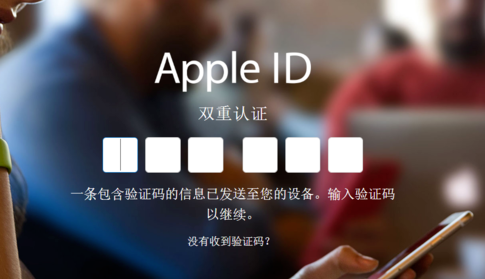
2、在安全中选择“生成密码”
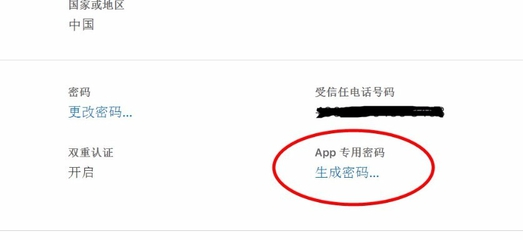
3、输入密码标签,然后官网就会给你一个密码。将这个密码复制下来(不是你原来登陆iCloud的密码,是一个新的密码)
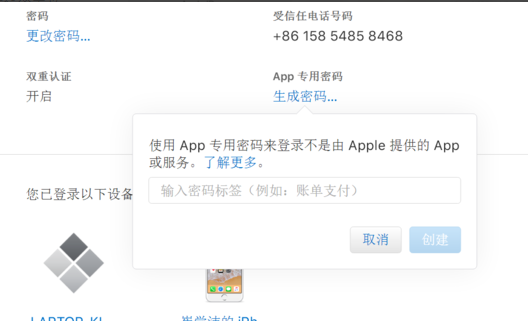
4、打开日历——添加账户——选择iCloud——输上相应的账户和刚才的密码
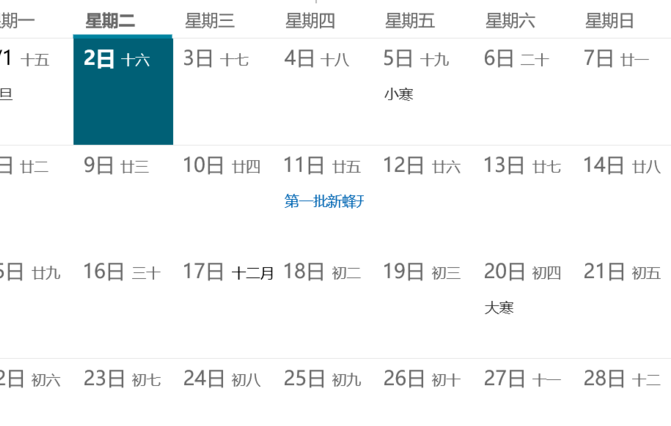
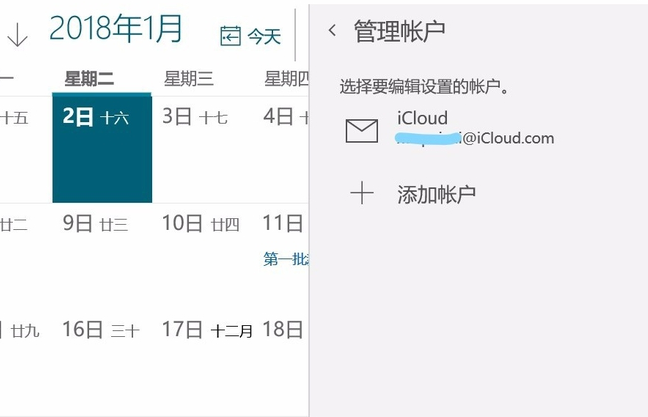
5、登陆成功后就可以同步了,这样电脑上可以看到苹果手机的日程。
手机也可以查看电脑编辑的日程
本站为您带来的win10日历同步iphone的方法,希望可以解决掉您的困惑。
